両方のトピックを少し検索して、 XBMC + SVPは両方とも十分なファンと興味のある人がいることに気付きました。
多くがXBMCを知っており、一部はSVPを知っています。 しかし、DSPlayerとは何か、またそれらを一緒に使用する方法については、少なくとも一般的な開発のために読むことは興味深いと思います。
だから、私は皆にhabrakatをお願いします。
1. XBMC DSPlayer
XBMC DSPlayerは、XBMC用のDirectShowベースのプレーヤーです。
DSPlayerは、ハードウェアアクセラレーションDXVA(Windows XP、Vistaおよび7、8で動作)、DXVA2(Vista、7、8のみ)、およびカスタムDirectShowフィルター(FFDShow、AC3Filter、AVSplitter、Haali Media Splitterなど)の接続をサポートします。
ビデオ出力には、ビデオレンダリングを微調整できるMPC-HCプレーヤーのビデオレンダラーVMR9(Win XP)およびEVR(Win Vista、7、8)が使用されます。
さらに、DSPlayerは、XBMCがSmoothVideo Project(SVP)ビデオ再生融合パッケージと連携できるようにする唯一の方法です。
同時に、DSPlayerはXBMCインターフェースと完全に統合されているため、XBMCの残りの機能は変更されていません。
最初に、0wingは公式フォーラムにトピックを投稿し、 githubにコードを投稿することでDSPlayerの作業を開始しました。
文字通り10日後、私はこの開発に出くわし 、私はまだそれを使用していると言えます。
時間が経つにつれて、開発者は彼の仕事を放棄し、彼の仕事を続けた私たちの同胞がそうでなければ、そのような素晴らしい製品は消滅したでしょう。
誰かが彼をEduard_Kとして、誰かがviodとして知っています。
主な修正と追加:
-プログレスバーでの巻き戻しとマウスナビゲーションの問題を修正しました。
-より信頼性の高いグラフ作成。
-GUIを介してDSPlayerを有効にする機能。
-システムのDirectShowフィルターを使用する機能。
-Blu-rayタイトルのサポート(AVSplitterのみ)。
-Matroskaエディションのサポート(AVSplitterおよびHaali Splitterのみ)。
-フィルター接続メカニズムの改善。
-iMON LCD / VFDディスプレイのサポート。
主なポイントのスクリーンショット:
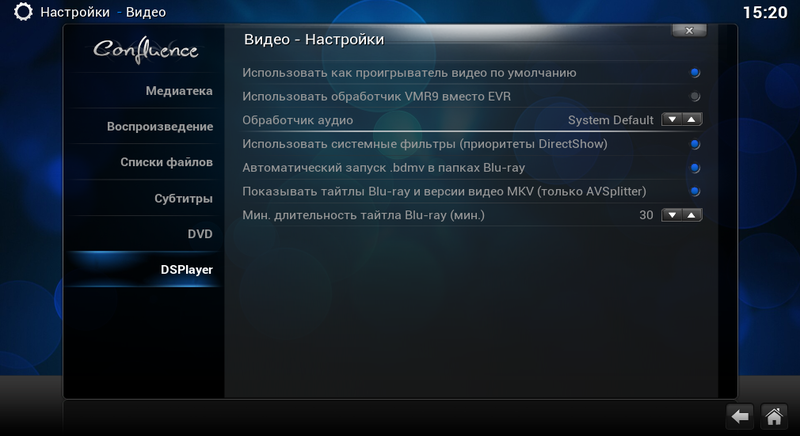
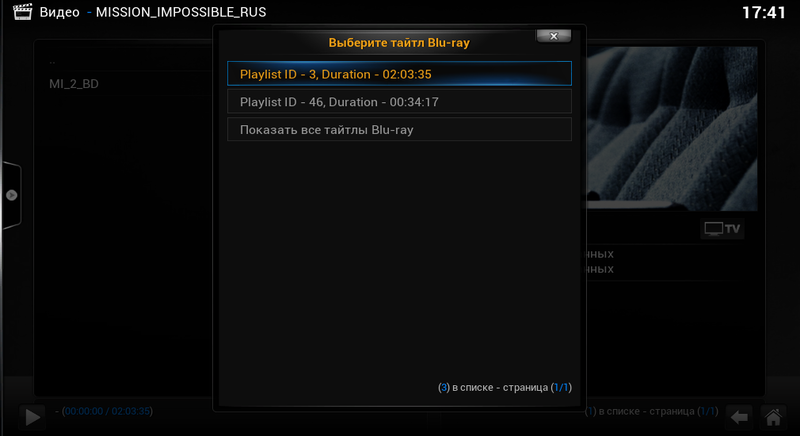
リポジトリ
XBMC Frodo 12.2からバージョン12.3 XBMC 12.3への公式修正-Frodo修正!
オーディオトラックと字幕を選択するための拡張メニューがDSPlayerビルドに追加されました。
また、修正:
++ブックマークウィンドウでサムネイルを作成する際のバグ。
++ PVRチャンネルの[ビデオ設定]ウィンドウで設定を保存します。
++リフレッシュレートの定義。
++クラスCGUIDialogPlayerControlsのウィンドウからPVRチャネルを切り替えます。
ダウンロード:
XBMC DSPlayer 12.3「Frodo」
XBMCSetup-20131228-c748d5e-dsplayer_12.3-Frodo.exe 53.2 MB(55 842 373バイト)
XBMC DSPlayer 13.1“ Gotham”(ロシアのカスタムビルド)
アセンブリに含まれるもの:
++ロシアの仮想キーボード。
++ seppius-xbmc-repo code.google.com/p/seppius-xbmc-repo
XBMCSetup-20140606-8486343-Gotham_dsplayer_RU.exe
オリジナルのhttp://wiki.xbmc.org/?title=HOW-TO:_Using_DSPlayerで DSPlayerを使用する方法
翻訳でDSPlayerを使用する方法
2. SmoothVideo Project(SVP)
それが何であるかを少し思い出させてください。
SVPを使用すると、オブジェクトの中間位置を含むビデオシーケンスに新しいフレームを追加することで動きを滑らかにし、最大限の滑らかさと高い動的な明瞭さでコンピューターで映画を見ることができます。
現在、このような技術は、最高価格帯のミッドレンジテレビやプロジェクターで使用されていますが、SVPにはいくつかの重要な利点があります。
-SVPは完全に無料であり、広告はありません。SVPを介したビデオ出力は、家/アパートのどの視聴者にも設定できます。
-SVP操作は、入力「信号」形式に限定されず、3Dを含むあらゆるビデオで機能します。
-SVPは、オープンOpenCL標準をサポートする最新のビデオカードのパワーを使用して、プロセッサの負荷を軽減し、計算の品質を向上させることができますが、最新のAMDおよびNVIDIAビデオカードはすべてサポートされます。
詳細については、 http://www.svp-team.com/wiki/Main_Page/ruをご覧ください。
3.交配
XBMC Wikiから、filtersconfig.xmlファイルでフィルターが構成され、mediasconfig.xmlファイルでフィルターがコンテナーにバインドされていることが既にわかっています。 ファイルは、XBMCシステムのインストールディレクトリ\ player \ dsplayer \にあります。
結果を得るには、SVP、AVSplitter、XBMC DSPlayerによってインストールされた、あらゆる種類のK-Lightシステムで整頓された、整頓されたものが必要です。
プレーヤーの設定で、SVPで機能する追加のフィルターを登録する必要があります。
構成を持ち込みます。この構成では、重いビデオのハードウェアデコードとビデオカードでの融解の両方が可能です。
DSPlayerとその機能とSVPの理解を開始するには、以下のコードを標準構成ファイルにコピーするだけです。 言及する価値がある唯一のことは、FFdshow RAWデコーダーですべてのタイプのビデオの処理を構成する必要があることです。

また、構成では、ビデオストリームのハードウェアデコードにLAV Videoデコーダーを使用します。 FFdshow RAWでインターセプトおよび処理できるようにするには、AMDビデオカードのデコーダー設定でDXVA2(コピーバック)モードを設定して、フレームがメモリに返されるようにする必要があります。 nVidiaカードホルダーの場合、DXVA2(コピーバック)モードとNVIDIA CUVIDモードから選択できます。これらのモードは、適応型ハードウェアインターレース解除、高品質インターレース解除処理、およびハードウェアアクセラレーションMPEG-4ビデオの形式でいくつかの利点を提供します。 カードのパワーに応じて選択する必要があります。 通常、経験的に、これはコンピューターの残りの構成に大きく依存するためです。 Intelビデオカードの所有者は、nVidiaと同様に、ハードウェアインターレース解除の形式で追加機能を提供するDXVA2(コピーバック)またはネイティブQuic Syncを選択することもできます。

最後に、XBMC設定で、DSPlayerをデフォルトのプレーヤーにし、「システムフィルターを使用する」設定を無効にします。
美しさは、誰もが自分の希望や好みを考慮して、自分でこの設定を作成できることです。
filterconfig.xml
<filtersconfig> <filters> <!-- Source --> <filter name="lavfsource" type="source"> <path>LAVSplitter.ax</path> <guid>{B98D13E7-55DB-4385-A33D-09FD1BA26338}</guid> <osdname>LAV Splitter Source</osdname> </filter> <filter name="avsource" type="source"> <guid>{D8980E15-E1F6-4916-A10F-D7EB4E9E10B8}</guid> <osdname>AV Source</osdname> </filter> <!-- Splitters --> <filter name="lavfsplitter" type="splitter"> <path>LAVSplitter.ax</path> <guid>{171252A0-8820-4AFE-9DF8-5C92B2D66B04}</guid> <osdname>LAV Splitter</osdname> </filter> <filter name="avsplitter" type="splitter"> <guid>{529A00DB-0C43-4F5B-8EF2-05004CBE0C6F}</guid> <osdname>AV Splitter</osdname> </filter> <!-- Video --> <filter name="lavvideodec" type="videodec"> <guid>{EE30215D-164F-4A92-A4EB-9D4C13390F9F}</guid> <osdname>LAV Video Decoder</osdname> </filter> <!-- Extra --> <filter name="ffdraw" type="extra"> <guid>{0B390488-D80F-4A68-8408-48DC199F0E97}</guid> <osdname>FFdshow RAW</osdname> </filter> <!-- Audio --> <filter name="lavaudiodec" type="audiodec"> <guid>{E8E73B6B-4CB3-44A4-BE99-4F7BCB96E491}</guid> <osdname>LAV Audio Decoder</osdname> </filter> </filters> </filtersconfig>
mediasconfig.xml
<mediasconfig> <rules> <rule filetypes="mkv|avi|mp4|m4v|flv|ts|mts"> <source filter="lavfsource" /> <splitter filter="lavfsplitter" /> <video filter="lavvideodec" /> <audio filter="lavaudiodec" /> <extra> <extra videoresolution="480|540|576|720" filter="ffdraw" /> </extra> </rule> <rule filetypes="m2ts|bdmv|mpls"> <source filter="avsource" /> <splitter filter="avsplitter" /> <video filter="lavvideodec" /> <audio filter="lavaudiodec" /> <extra> <extra videoresolution="480|540|576|720" filter="ffdraw" /> </extra> </rule> </rules> </mediasconfig>
「追加」セクションの権限を置き換えることで、マージが適用されるビデオ解像度を調整できます。
ご清聴ありがとうございました。